Kai susiduriate su šia klaida, atlikite paleisties taisymą
- 0xc0000218 BSoD klaida reiškia registro failo gedimą ir ekrano problemas.
- Jį daugiausia sukelia neteisingos registro ir sistemos nustatymų konfigūracijos.
- Sistemos atkūrimas arba taisymas naudojant paleisties taisymą yra tinkamos klaidos sprendimo galimybės.
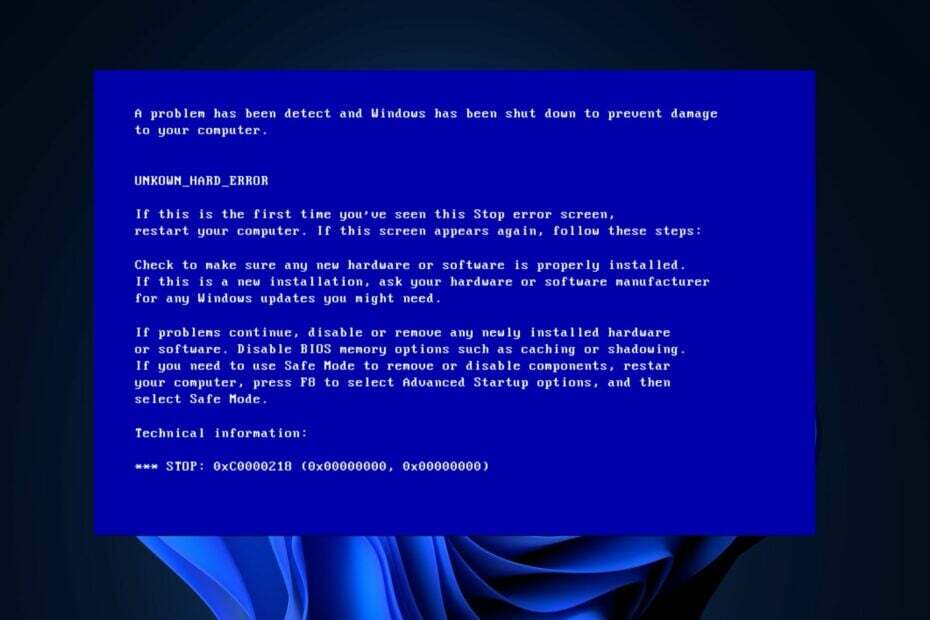
XĮDIEGTI PASPUSTELĖT ATSISIUNČIŲ FAILĄ
- Atsisiųskite ir įdiekite „Fortect“. savo kompiuteryje.
- Paleiskite įrankį ir Pradėkite nuskaitymą rasti sugadintus failus, dėl kurių kyla problemų.
- Dešiniuoju pelės mygtuku spustelėkite Pradėti remontą Norėdami išspręsti problemas, turinčias įtakos kompiuterio saugai ir našumui.
- Fortect atsisiuntė 0 skaitytojų šį mėnesį.
Keletas „Windows 10“ ir „Windows 11“ naudotojų neseniai skundėsi dėl 0xc0000218 BSoD klaidos, kuri trukdė jų sistemai tinkamai paleisti. Klaidos kodas 0xc0000218 aiškiai nurodo a registro failo gedimas kurie dažnai gali atsirasti dėl netinkamai sukonfigūruotų sistemos nustatymų.
Jei matote šį įrašą arba susiduriate su panašiomis problemomis, patikrinkite kai kuriuos galimus pataisymus, kad galėtumėte sklandžiai išspręsti problemą.
- Kas sukelia 0xc0000218 BSoD klaidą?
- Kaip ištaisyti 0xc0000218 BSoD klaidą?
- 1. Atlikite paleidimo taisymą
- 2. Atkurkite sistemą į ankstesnę būseną
- 3. Rankiniu būdu pataisykite registrą
Kas sukelia 0xc0000218 BSoD klaidą?
0xc0000218 BSoD klaidos priežastys gali būti kelios. Žemiau yra keletas galimų veiksnių:
- Neteisingi registro pakeitimai – Jei atliksite neteisingus pakeitimus naudodami registro redagavimas įrankius arba rankiniu būdu keičiant reikšmes, gali būti sugadintas registras. Tokios netinkamos konfigūracijos gali sukelti 0xc0000218 klaidą sistemos paleidimo metu.
- Nesuderinami sistemos nustatymai – Dėl tam tikrų sistemos nustatymų, pvz., nesuderinamų tvarkyklių konfigūracijų, gali kilti problemų dėl registro arba sistemos stabilumo.
- Sugadinti arba trūkstami registro avilio failai – Jei registro avilio failai sugadinti arba netyčia ištrinami, jie tampa nepasiekiami paleidžiant ir sukelia šią klaidą.
Skirtingai nuo kitų BSOD klaidų, vis tiek galite turėti prieigą prie savo kompiuterio. Tačiau dirbdami įvairiais atvejais patirsite apdorojimo klaidų.
Kaip ištaisyti 0xc0000218 BSoD klaidą?
Prieš pradėdami bet kokius išplėstinius trikčių šalinimo ar nustatymų pakeitimus, turėtumėte apsvarstyti galimybę atlikti šiuos preliminarius patikrinimus:
- Iš naujo paleiskite kompiuterį, kad išspręstumėte visas laikinas problemas, dėl kurių atsiranda klaidų.
- Atlikite visą kenkėjiškų programų nuskaitymą naudodami „Windows Defender“ arba patikima antivirusinė programinė įranga.
- Pašalinkite neseniai įdiegtas programas.
- Naudokite tam skirtą ir efektyvus BSoD klaidų taisiklis.
- Patikrinkite, ar nėra „Windows“ naujinimų.
Patvirtinę pirmiau nurodytus patikrinimus, jei problema išlieka, galite atlikti bet kurį iš toliau pateiktų išplėstinių sprendimų.
1. Atlikite paleidimo taisymą
- Įdėkite įkrovos USB arba DVD diską, paleiskite kompiuterį ir paspauskite bet kurį klavišą, kad paleistumėte iš DVD arba USB atmintinės.
- Pasirinkite savo kalbos nuostatos ir paspauskite Kitas.
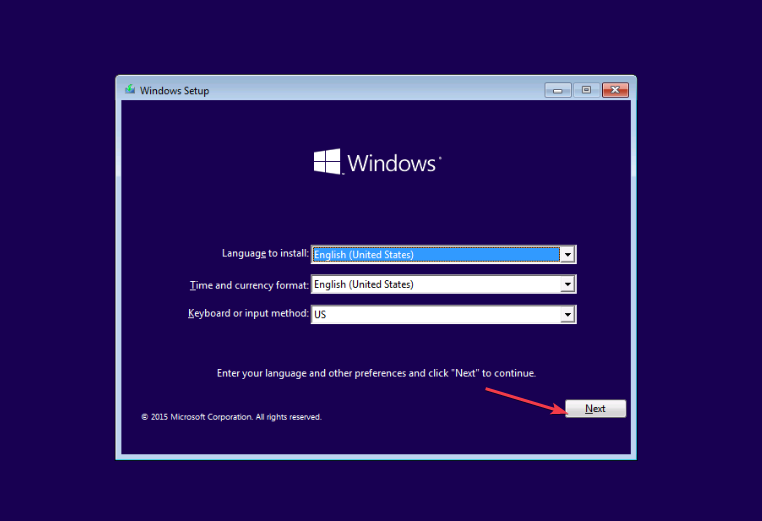
- Tada pasirinkite Pataisykite kompiuterį parinktį apatiniame kairiajame ekrano kampe.
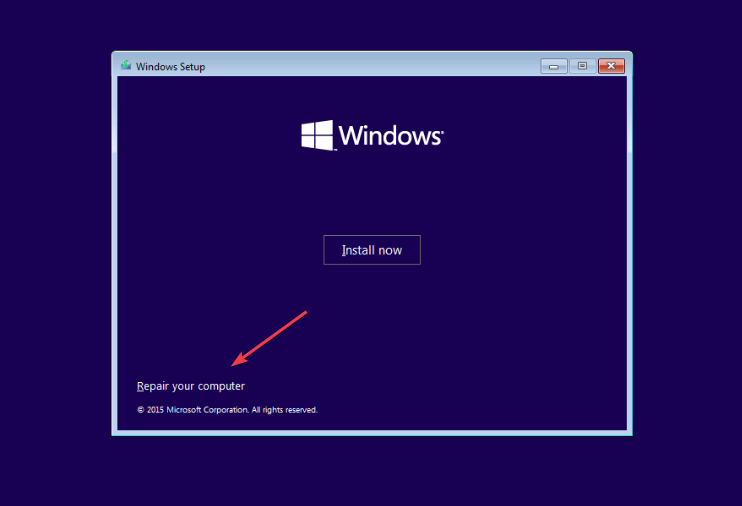
- Pasirink Trikčių šalinimas parinktį ir spustelėkite Išplėstiniai nustatymai.

- Pasirinkite Paleidimo taisymas variantas.
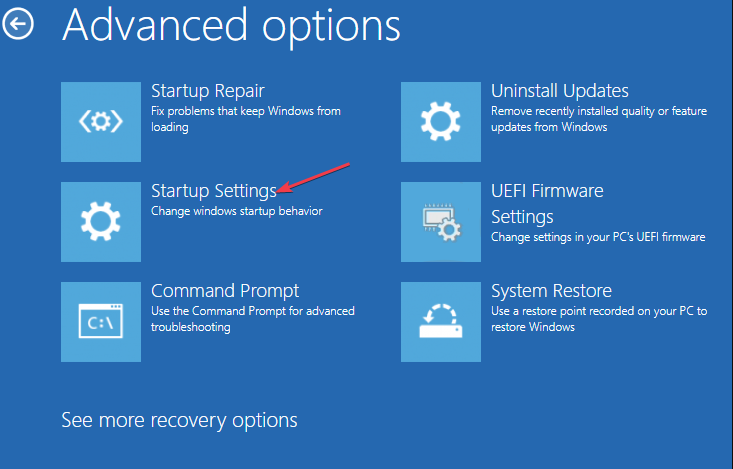
- Tada pasirinkite tikslinę operacinę sistemą, kurią norite taisyti, ir „Windows“ pradės taisymą.
- Galiausiai išimkite įkrovos diską ir iš naujo paleiskite kompiuterį.
Paleidę iš naujo, stebėkite, ar 0xc0000218 BSOD klaida pašalinta. Jei klaida išlieka, gali tekti išbandyti kitus trikčių šalinimo būdus.
- Kas yra Mbamtray.exe ir kaip ištaisyti jos taikymo klaidą?
- Pataisymas: 0x80096002 „Windows Update“ autonominio diegimo programos klaida
2. Atkurkite sistemą į ankstesnę būseną
- Paspauskite Windows + R klavišus, kad atidarytumėte Bėk komandų dialogo langas. Tipas rstrui teksto laukelyje ir paspauskite Įeikite.
- Pasirinkite Sistemos atkūrimo pagal Sistemos apsauga.

- Spustelėkite Kitas Pereiti.

- Pasirinkite norimą atkūrimo tašką ir spustelėkite Kitas.

- Spustelėkite ant Baigti mygtuką, kad patvirtintumėte pasirinkimą ir iš naujo paleistumėte kompiuterį.
Sistemos atkūrimas turėtų padėti grąžinti kompiuterį į tobulą būseną prieš 0xc0000218 BSOD klaidos kodą. „Windows“ automatiškai sukuria atkūrimo taškus, tačiau galite peržiūrėti mūsų straipsnį, kad sužinotumėte, kaip tai padaryti sukurti sistemos atkūrimo tašką rankiniu būdu.
3. Rankiniu būdu pataisykite registrą
- Vykdykite instrukcijas, pateiktas 1 sprendime, kad paleistumėte iš įkrovos disko.
- „Windows“ sistemoje Sąranka ekrane, spustelėkite Remontas savo kompiuteryje, tada pasirinkite Trikčių šalinimas.

- Toliau pasirinkite Komandinė eilutė.
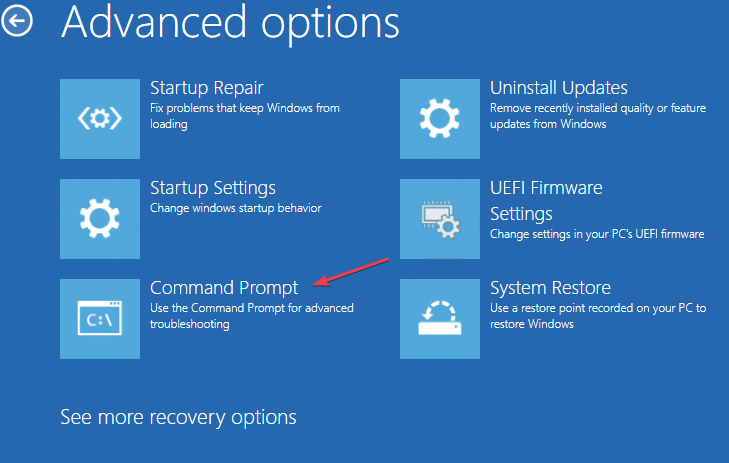
- Įveskite šią komandą ir paspauskite Įeikite (pakeiskite D savo įkrovos disko raide):
reg įkelti HKLM\TempHive D:\Windows\System32\config\SOFTWARE
- Tada įveskite šią komandą, kad patikrintumėte registro failus ir paspauskite Įeikite:
rež. HKLM\TempHive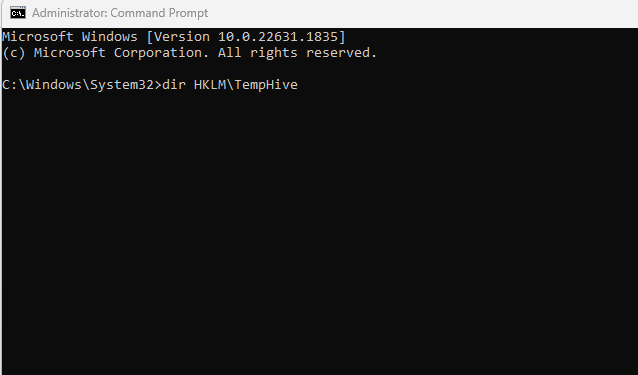
- Įveskite šią komandą ir paspauskite Įeikite (įsitikinkite, kad išvestyje rodomas PROGRAMINĖS ĮRANGOS failas):
kopijuoti D:\Windows\System32\config\SOFTWARE D:\Windows\System32\config\SOFTWARE.bak
- Pervardykite registro failus įvesdami šią komandą:
ren D:\Windows\System32\config\SOFTWARE SOFTWARE.oldren HKLM\TempHive D:\Windows\System32\config\SOFTWARE
- Į teksto lauką įveskite toliau pateiktą informaciją ir paspauskite Įeikite Norėdami uždaryti komandų eilutę:
išeiti - Galiausiai išimkite įkrovos diską ir iš naujo paleiskite kompiuterį.
Dabar patikrinkite, ar ištaisyta 0xc0000218 BSOD klaida. Jei ne, kreipkitės pagalbos Microsoft palaikymas pateikti užklausos bilietą.
Apibendrinant galima pasakyti, kad keletą registrų ir mėlynojo ekrano problemų galima išspręsti naudojant santykinius, bet specifinius metodus. Galite patikrinti mūsų siūlomus sprendimus registro ir mėlynojo ekrano klaidos sistemoje „Windows 10/11“. dėl tolesnės pagalbos.
Jei norite užduoti klausimų ar pasiūlymų, susijusių su šia problema, naudokite toliau pateiktą komentarų skyrių.
Vis dar kyla problemų?
REMIAMAS
Jei pirmiau pateikti pasiūlymai neišsprendė problemos, jūsų kompiuteryje gali kilti rimtesnių Windows problemų. Siūlome pasirinkti „viskas viename“ sprendimą, pvz Fortect efektyviai išspręsti problemas. Įdiegę tiesiog spustelėkite Peržiūrėti ir taisyti mygtuką ir tada paspauskite Pradėti remontą.


